Windows에서 IP 주소 충돌을 감지한 수정
잡집 / / November 28, 2021
Windows가 컴퓨터에서 IP 주소 충돌을 감지했다는 오류가 발생하면 동일한 네트워크에 있는 다른 장치가 귀하의 PC와 동일한 IP 주소를 갖고 있음을 의미합니다. 주요 문제는 컴퓨터와 라우터 간의 연결인 것 같습니다. 실제로 하나의 장치만 네트워크에 연결된 경우 이 오류가 발생할 수 있습니다. 받게 될 오류는 다음과 같습니다.
내용물
- Windows에서 IP 주소 충돌을 감지했습니다.
- Windows를 수정하는 5가지 방법이 IP 주소 충돌을 감지했습니다. [해결됨]
- 방법 1: DNS 플러시 및 TCP/IP 재설정
- 방법 2: 라우터 다시 시작
- 방법 3: 네트워크 어댑터 비활성화 후 다시 활성화
- 방법 4: 고정 IP 제거
- 방법 5: IPv6 비활성화
Windows에서 IP 주소 충돌을 감지했습니다.
이 네트워크의 다른 컴퓨터에는 이 컴퓨터와 동일한 IP 주소가 있습니다. 이 문제를 해결하는 데 도움이 필요하면 네트워크 관리자에게 문의하십시오. 자세한 내용은 Windows 시스템 이벤트 로그에서 확인할 수 있습니다.
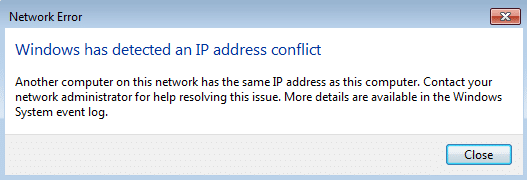
두 대의 컴퓨터가 동일한 네트워크에서 동일한 IP 주소를 가져야 하며, 동일한 경우 인터넷에 액세스할 수 없으며 위의 오류에 직면하게 됩니다. 동일한 네트워크에서 동일한 IP 주소를 사용하면 충돌이 발생합니다. 예를 들어, 동일한 모델의 두 대의 자동차가 있고 동일한 번호의 차량이 있는 경우 두 차량을 어떻게 구별할 수 있습니까? 바로 위의 오류에서 우리 컴퓨터가 직면한 문제입니다.
고맙게도 Windows IP 주소 충돌을 해결할 수 있는 다양한 방법이 있으므로 시간을 낭비하지 않고 아래 나열된 문제 해결 단계를 통해 이 문제를 해결하는 방법을 살펴보겠습니다.
Windows를 수정하는 5가지 방법이 IP 주소 충돌을 감지했습니다. [해결됨]
확인 복원 지점 생성 문제가 발생하는 경우를 대비하여.
방법 1: DNS 플러시 및 TCP/IP 재설정
1. Windows 버튼을 마우스 오른쪽 버튼으로 클릭하고 "명령 프롬프트(관리자).”

2. 이제 다음 명령을 입력하고 각 명령 다음에 Enter 키를 누릅니다.
IP 구성 / 릴리스
ipconfig /flushdns
ipconfig /갱신

3. 다시, 관리자 명령 프롬프트를 열고 다음을 입력하고 각각 다음에 Enter 키를 누릅니다.
ipconfig /flushdns. nbtstat -r. netsh int ip 재설정. netsh 윈속 리셋

4. 변경 사항을 적용하려면 재부팅하십시오. 플러싱 DNS는 수정 Windows가 IP 주소 충돌 오류를 감지했습니다.
방법 2: 라우터 다시 시작
라우터가 제대로 구성되어 있지 않으면 WiFi에 연결되어 있어도 인터넷에 액세스하지 못할 수 있습니다. 를 눌러야 합니다. 새로고침/재설정 버튼 라우터에서 설정을 열거나 설정에서 재설정 옵션을 찾을 수 있습니다.
1. WiFi 라우터 또는 모뎀을 끈 다음 전원을 뽑습니다.
2. 10~20초 동안 기다린 다음 전원 케이블을 라우터에 다시 연결합니다.

3. 라우터를 켜고 장치 연결을 다시 시도하십시오..
또한 읽기:이 가이드를 사용하여 라우터의 IP 주소를 찾으십시오.
방법 3: 네트워크 어댑터 비활성화 후 다시 활성화
1. Windows 키 + R을 누른 다음 입력 ncpa.cpl Enter 키를 누릅니다.

2. 마우스 오른쪽 버튼으로 클릭 무선 어댑터 그리고 선택 장애를 입히다.
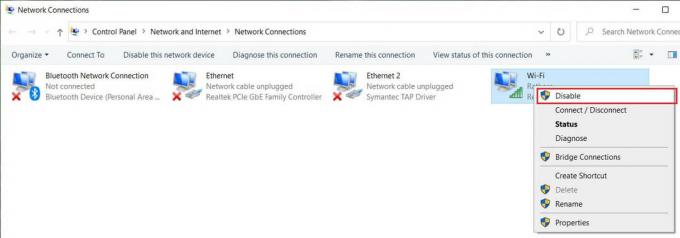
3. 다시 마우스 오른쪽 버튼으로 클릭 동일한 어댑터 그리고 이번에 활성화를 선택합니다.
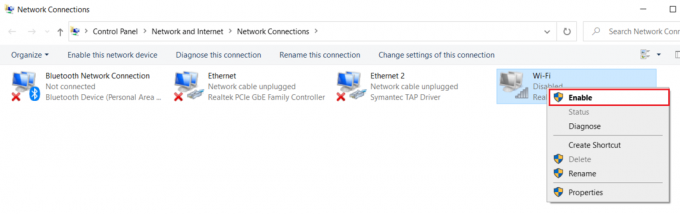
4. 다시 시작하고 무선 네트워크에 연결을 다시 시도하고 가능한지 확인하십시오. 수정 Windows에서 IP 주소 충돌을 감지했습니다.
방법 4: 고정 IP 제거
1. 제어판을 열고 네트워크 및 인터넷을 클릭합니다.
2. 다음을 클릭합니다. 네트워크 및 공유 센터, 그런 다음 클릭 어댑터 설정 변경.

3. Wi-Fi를 선택한 다음 두 번 클릭하고 선택하십시오. 속성.
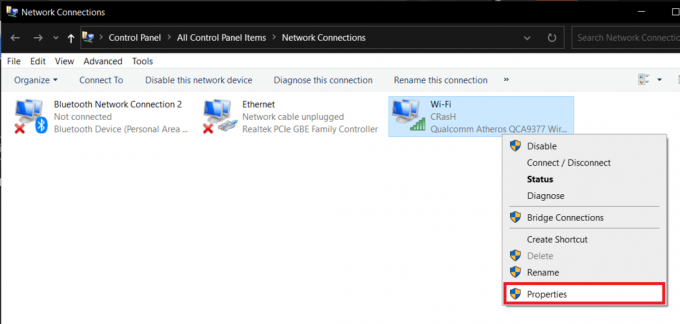
4. 이제 선택 인터넷 프로토콜 버전 4(TCP/IPv4) 속성을 클릭합니다.

5. 체크 표시 "자동으로 IP 주소 받기" 그리고 "DNS 서버 주소를 자동으로 가져옵니다."
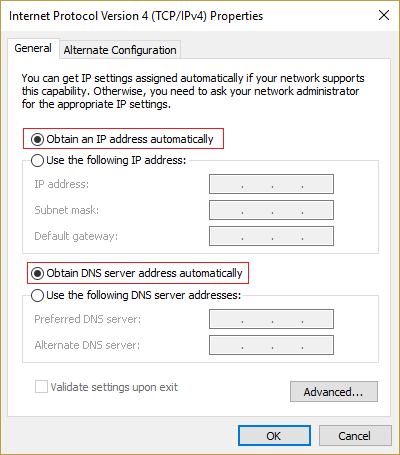
6. 모든 것을 닫으면 다음을 수행할 수 있습니다. 수정 Windows가 IP 주소 충돌 오류를 감지했습니다.
방법 5: IPv6 비활성화
1. 시스템 트레이의 WiFi 아이콘을 마우스 오른쪽 버튼으로 클릭한 다음 "개방형 네트워크 및 공유 센터.”

2. 지금 현재 연결을 클릭하십시오 열기 위해 설정.
메모: 네트워크에 연결할 수 없으면 이더넷 케이블을 사용하여 연결한 다음 이 단계를 따르십시오.
3. 클릭 속성 버튼 방금 열린 창에서.

4. 확인 인터넷 프로토콜 버전 6(TCP/IP)을 선택 취소합니다.

5. 확인을 클릭한 다음 닫기를 클릭합니다. 변경 사항을 저장하려면 PC를 재부팅하십시오.
추천:
- Internet Explorer에서 웹 페이지 오류를 표시할 수 없는 문제 수정
- Windows에서 TrustedInstaller를 파일 소유자로 복원
- Windows 10 밝기 설정이 작동하지 않는 문제 수정
- Windows 스토어 오류 코드 0x8000ffff 수정
그것이 당신이 성공적으로 Windows에서 IP 주소 충돌 오류를 감지했습니다. 이 게시물과 관련하여 여전히 질문이 있는 경우 댓글 섹션에서 자유롭게 질문하세요.



